Kazalo
“ Plus-HD " je "Potencialno nezaželen program (PUP)" in po namestitvi v računalnik spremeni nastavitve računalnika, da bi zaslužil denar s prikazovanjem pojavnih oglasov ali s preusmerjanjem vaših iskanj na oglase neznanih založnikov. Če je računalnik okužen z " Plus-HD ", se na zaslonu žrtve prikaže več pojavnih oglasov, hitrost računalnika pa se upočasni zaradi zlonamernega programa, ki deluje v ozadju.
Oglaševalski programi otežujejo uporabo računalnika, saj med uporabo računalnika vedno prikazujejo nadležna pojavna okna, upočasnjujejo hitrost računalnika ter ugrabijo nastavitve brskalnika in domačo stran, da bi med uporabo prikazali več oglasov.
“ Plus-HD " adware program, je verjetno nameščen brez uporabnikovega opozorila, saj je običajno priložen znotraj druge brezplačne programske opreme, ki jo uporabnik želi namestiti v svoj računalnik. Zaradi tega morate biti vedno pozorni na možnosti namestitve vsakega programa, ki ga želite namestiti v računalnik, in nikoli namestiti priložene programske opreme, ki jo program želi namestiti skupaj z njim.
Če želite enostavno odstraniti "Plus HD " iz računalnika, sledite spodnjim korakom:

Kako odstraniti Oglasi podjetja "Plus HD " Potencialno neželeni program (PUP) iz računalnika
Korak 1. Prekinitev in čiščenje zlonamernih izvajanih procesov in programov.
1. Prenesi in . shranite " RogueKiller " v računalniku'* (npr. na namizju).
Obvestilo*: Prenesi različica x86 ali X64 glede na različico operacijskega sistema. Če želite poiskati različico operacijskega sistema, " Desni klik " na ikoni računalnika, izberite " Lastnosti " in si oglejte " Vrsta sistema ".

2. Dvakrat kliknite za zagon RogueKiller.
3. Naj . predskeniranje za dokončanje (zaključite zlonamerne procese) in nato pritisnite na " Skeniranje ", če želite opraviti celotno pregledovanje.

3. Ko je celotno pregledovanje končano, pritisnite "Izbriši" gumb za odstranitev vseh najdenih zlonamernih elementov.

Korak 2. Odstranite aplikacijo "PLUS-HD" & Adware iz nadzorne plošče.
1. To storite tako, da obiščete:
- Windows 8/7/Vista: Začetni zaslon > Nadzorna plošča . Windows XP: Začetek > Nastavitve > Nadzorna plošča
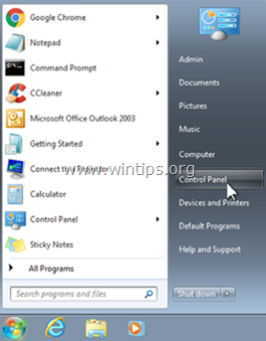
2. Dvakrat kliknite da odprete
- Dodaj ali odstrani programe če imate Windows XP Programi in funkcije če uporabljate operacijski sistem Windows 8, 7 ali Vista.

3. Ko se na zaslonu prikaže seznam programov, razvrstite prikazane programe po datumu namestitve (Installed on) in nato poiščite in Odstrani (odstrani) vse neznane aplikacije, ki so bile nedavno nameščene v vaš sistem. Odstranite tudi vse spodaj navedene aplikacije za oglaševalsko programsko opremo:
- Linkey Plus-HD plusd8.1 Upravitelj nastavitev Odstranite tudi vse druge neznane ali neželene aplikacije .
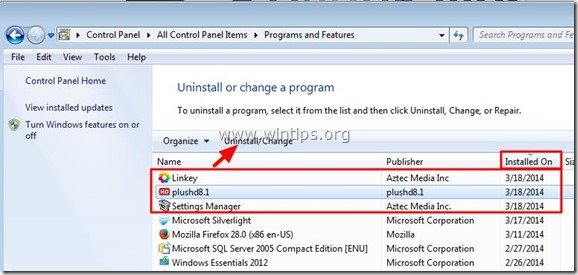
Korak 3: Očistite oglasno programsko opremo in neželene orodne vrstice brskalnika.
1. Prenesite in shranite program AdwCleaner na namizje.

2. Zaprite vse odprte programe in . Dvojni klik da odprete "AdwCleaner" z namizja.
3. Pritisnite si " Skeniranje ”.

4. Ko je skeniranje končano, pritisnite "Čisto ", da odstranite vse neželene zlonamerne vnose.
4. Pritisnite si " OK " na " AdwCleaner - Informacije" in pritisnite " OK " ponovno za ponovni zagon računalnika .
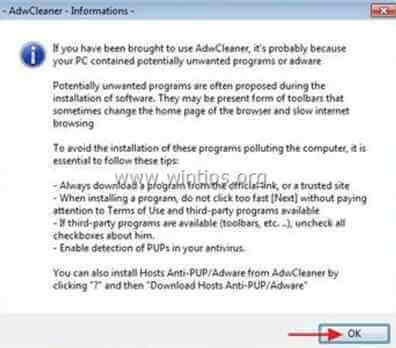
5. Ko se računalnik znova zažene, zaprite " AdwCleaner" informacije (Readme) in nadaljujte z naslednjim korakom.
4. korak. Z orodjem JRT (Junkware Removal Tool) odstranite potencialno nezaželene programe (PUP).
1. Prenesite in zaženite JRT - orodje za odstranjevanje neželene programske opreme.

2. Pritisnite katero koli tipko, da začnete pregledovati računalnik z " JRT - orodje za odstranjevanje nezaželene programske opreme ”.
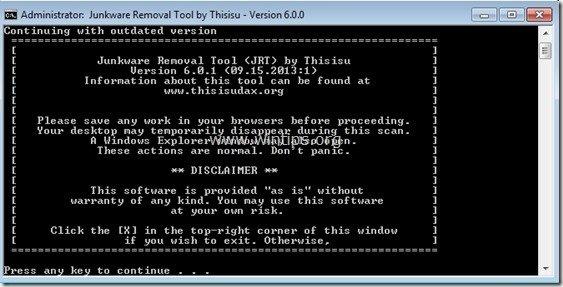
3. Bodite potrpežljivi, dokler JRT ne pregleda in očisti vašega sistema.

4. Zaprite dnevniško datoteko JRT in nato ponovni zagon računalnik.
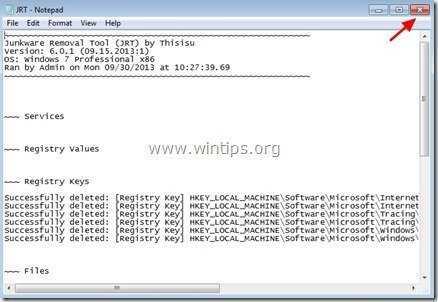
Korak 5. Izbriši zlonamerne mape in datoteke
Obvestilo: Če želite opraviti to nalogo, morate omogočiti prikaz skritih datotek. To storite tako, da obiščete:
- Začetek > Nadzorna plošča > Možnosti mape . kliknite na " Oglejte si " zavihek. Kliknite " Prikaz skritih datotek, map in pogonov " & Odkljukajte " Skrivanje zaščitenih datotek operacijskega sistema " Press " OK "
Kako omogočiti prikaz skritih datotek v operacijskem sistemu Windows 7
Kako omogočiti prikaz skritih datotek v operacijskem sistemu Windows 8
1. Pojdite na naslednje poti in izbrišite naslednje mape (v krepko ):
- C:\Programske datoteke\ Plus-HD C:\Programske datoteke\ plushd8.1 C:\Programske datoteke\ Upravitelj nastavitev C:\ProgramData\ systemk
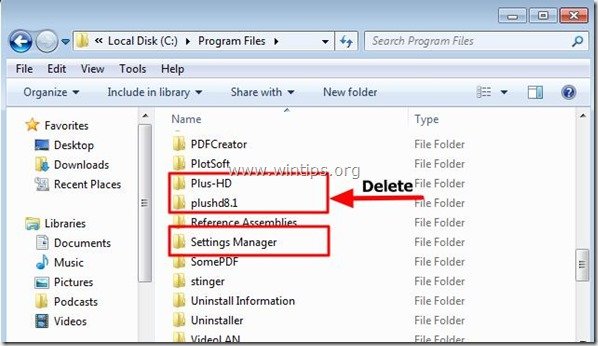
2. Izberite & izbriši vse datoteke in mape pod " C: \Temp " mapa.

Korak 6. Odstranite oglase in vse razširitve adware iz spletnega brskalnika.
Ponastavite nastavitve internetnega brskalnika in odstranite razširitve Adware
Internet Explorer, Google Chrome, Mozilla Firefox
Internet Explorer
Kako odstraniti oglase iz brskalnika Internet Explorer
1. V glavnem meniju Internet Explorerja kliknite: " Orodja "  in izberite " Internetne možnosti ".
in izberite " Internetne možnosti ".

2. Kliknite " Napredno " zavihek.

3. Izberite " Ponastavitev ”.

4. Označite (omogočite) možnost " Brisanje osebnih nastavitev " in izberite " Ponastavitev ”.

5. Ko je ponastavitev končana, pritisnite " Zapri " in nato izberite " OK " za izhod iz možnosti Internet Explorerja.

6. Zapri vsa okna in ponovni zagon Internet Explorer.
Google Chrome
Kako odstraniti oglase iz brskalnika Chrome
1. Odprite Google Chrome in pojdite v meni Chrome  in izberite " Nastavitve ".
in izberite " Nastavitve ".

2. Poglejte na konec možnosti "Nastavitve" in pritisnite "Prikaži napredne nastavitve " povezava.

3. Pomaknite se do konca strani navzdol in pritisnite gumb " Ponastavitev nastavitev brskalnika ".

4. Pritisnite tipko " Ponastavitev " ponovno pritisnite gumb .

5. Ponovni zagon Google Chrome.
Mozilla Firefox
Kako odstraniti oglase iz Firefoxa
1. V meniju Firefoxa pojdite na " Pomoč " > " Informacije o odpravljanju težav ”.

2. V " Informacije o odpravljanju težav ", pritisnite " Ponastavitev Firefoxa " za ponastavitev Firefoxa na privzeto stanje .

3. Pritisnite si " Ponastavitev Firefoxa" ponovno.

4. Po končanem ponastavljanju se Firefox znova zažene.
Korak 7. Čiščenje računalnik ne bo ostal zlonamerne grožnje.
Prenesi in . namestitev enega najzanesljivejših brezplačnih programov proti zlonamerni programski opremi, s katerim lahko računalnik očistite preostalih zlonamernih groženj. Če želite biti stalno zaščiteni pred obstoječimi in prihodnjimi grožnjami zlonamerne programske opreme, vam priporočamo namestitev programa Malwarebytes Anti-Malware PRO:
Zaščita MalwarebytesTM
Odstranjuje vohunsko programsko opremo, oglasno programsko opremo in škodljivo programsko opremo.
Začnite z brezplačnim prenosom zdaj!
1. Run " Malwarebytes Anti-Malware" in programu omogočite, da se po potrebi posodobi na najnovejšo različico in zlonamerno zbirko podatkov.
2. Ko se na zaslonu prikaže glavno okno programa Malwarebytes Anti-Malware, izberite " Izvedba hitrega skeniranja " in nato pritisnite " Skeniranje " in pustite, da program pregleda vaš sistem za grožnje.

3. Ko je skeniranje končano, pritisnite "OK" za zaprtje informacijskega sporočila in nato pritisnite . . "Prikaži rezultate" gumb za ogled in . odstranite najdene zlonamerne grožnje.
 .
.
4. V oknu "Prikaži rezultate" preverite - z levim gumbom miške - vse okužene predmete in nato izberite " Odstrani izbrano " in pustite, da program odstrani izbrane grožnje.

5. Ko je postopek odstranjevanja okuženih predmetov končan , "Ponovno zaženite sistem, da pravilno odstranite vse aktivne grožnje".

6. Nadaljujte do naslednji korak.
Korak 8. Očistite neželene datoteke in vnose.
Uporabite " CCleaner " in nadaljujte z Clean vaš sistem iz začasnih internetne datoteke in . neveljavni vnosi v register.*
* Če ne veste, kako namestiti in uporabljati "CCleaner", preberite ta navodila. .

Andy Davis
Blog sistemskega skrbnika o sistemu Windows






